Instagram เป็นบริการเครือข่ายสังคมออนไลน์สำหรับแชร์รูปภาพและวิดีโอ เป็นแพลตฟอร์มที่ผู้ใช้สามารถถ่ายภาพวิดีโอบนโทรศัพท์และแบ่งปันให้กับผู้ติดตามได้ แต่บางครั้งผู้ใช้อาจได้รับข้อผิดพลาดและไม่สามารถใช้แอปพลิเคชันได้ หนึ่งในข้อผิดพลาดที่อาจเกิดขึ้นคือ“ ขออภัยเกิดปัญหากับคำขอของคุณ ” ซึ่งส่วนใหญ่เกิดขึ้นเมื่อผู้ใช้พยายามเข้าสู่ระบบบัญชีของตน

ข้อความผิดพลาด
อะไรทำให้เกิดข้อผิดพลาด 'มีปัญหากับคำขอของคุณ' บน Instagram
จากการตรวจสอบของเราสาเหตุของปัญหานี้ไม่เฉพาะเจาะจงและอาจเกิดขึ้นได้จากหลายสาเหตุ สิ่งที่น่าสังเกตมากที่สุด ได้แก่ :
- เซิร์ฟเวอร์ลง : ปัญหาทั่วไปและปัญหาพื้นฐานคือเซิร์ฟเวอร์ Instagram หยุดทำงาน ปัญหานี้เกิดขึ้นชั่วคราวและอาจเกิดขึ้นเพียงไม่กี่นาที
- อุปกรณ์หรือเครือข่าย : อุปกรณ์ของคุณเก็บข้อมูลของแต่ละแอปพลิเคชันที่ใช้งานอยู่ บางครั้งข้อมูลที่เสียหายอาจทำให้คุณเข้าสู่ระบบแอปพลิเคชัน เช่นเดียวกันกับเครือข่ายของคุณ
- ข้อมูลเข้าสู่ระบบ : สิ่งนี้อาจเกิดขึ้นได้น้อยที่สุดข้อบกพร่องหรือปัญหาเกี่ยวกับข้อมูลการเข้าสู่ระบบของคุณซึ่งไม่ได้สื่อสารกับบริการ Instagram
เมื่อคุณมีความเข้าใจพื้นฐานเกี่ยวกับลักษณะของปัญหาแล้วเราจะดำเนินการต่อไป ขอแนะนำให้คุณลองใช้วิธีแก้ปัญหาเหล่านี้ตามลำดับที่ระบุไว้เพื่อหลีกเลี่ยงความขัดแย้งใด ๆ
วิธีที่ 1: ตรวจสอบว่าเซิร์ฟเวอร์ไม่หยุดทำงานหรือไม่
ก่อนลองทำอย่างอื่นคุณควรตรวจสอบเซิร์ฟเวอร์ Instagram คุณสามารถตรวจสอบออนไลน์ได้โดย“ DownDetector” หรือถามเพื่อนของคุณว่าพวกเขากำลังประสบปัญหาใด ๆ อยู่หรือไม่ ไม่ได้เกิดขึ้นบ่อยนัก แต่ Instagram อาจประสบปัญหาในการให้บริการซึ่งอาจทำให้เกิดปัญหาการเข้าสู่ระบบสำหรับผู้ใช้ ดังนั้นในกรณีนี้การรอจะดีกว่า

ตรวจสอบบริการ Instagram
วิธีที่ 2: การตรวจสอบเครือข่ายและอุปกรณ์อื่น ๆ
ตอนนี้ปัญหาไม่ได้มาจากเซิร์ฟเวอร์ Instagram สิ่งต่อไปที่คุณควรตรวจสอบคือ เพื่อเข้าสู่ระบบบนเบราว์เซอร์และอุปกรณ์อื่น บางครั้งเคสอาจมีไว้สำหรับคุณเท่านั้นเนื่องจากโทรศัพท์ของคุณ อย่างน้อยการลองใช้อุปกรณ์อื่น ๆ จะบอกคุณได้ว่าปัญหาไม่ได้อยู่ที่อุปกรณ์ของคุณ และลองใช้เครือข่ายอื่นด้วยเพราะบางครั้งปัญหาอาจเกิดจากที่อยู่ IP แต่หากเข้าสู่ระบบด้วยวิธีอื่นไม่ได้ให้ลองตรวจสอบวิธีถัดไป
วิธีที่ 3: รีเซ็ตหมายเลขโทรศัพท์ของคุณ
เคล็ดลับนี้ได้ผลสำหรับผู้ใช้หลายคนการทำวิธีนี้ค่อนข้างยุ่งยาก แต่อาจแก้ปัญหาของคุณได้ คุณต้องรีเซ็ตหมายเลขโทรศัพท์ที่บันทึกไว้ในบัญชีของคุณ หากคุณไม่มีหมายเลขหรือหากคุณมีหมายเลขในบัญชีอยู่แล้วคุณสามารถทำตามขั้นตอนเหล่านี้:
- ลงชื่อเข้าใช้บัญชี Instagram ของคุณบนคอมพิวเตอร์
- ไปที่ ' แก้ไขโปรไฟล์ ” และเพิ่มหรือเปลี่ยนหมายเลขโทรศัพท์ของคุณ
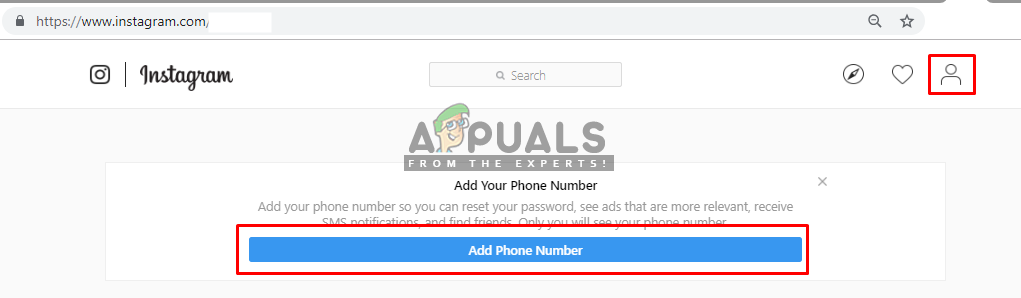
การเพิ่มหมายเลขโทรศัพท์ในบัญชี
บันทึก : หากมีอยู่แล้วให้ลองใส่ตัวอื่นสักพัก
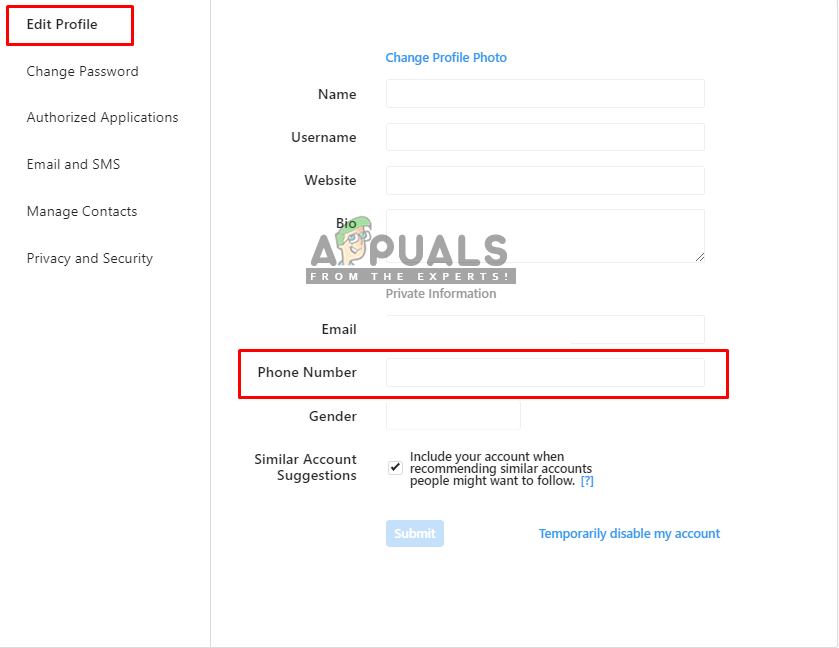
การแก้ไขหมายเลขโทรศัพท์ใน 'แก้ไขโปรไฟล์'
- ตอนนี้ไปที่แอพ Instagram ของคุณ
- เลือก ลืมรหัสผ่าน
- ใช้หมายเลขโทรศัพท์เลือกส่งเข้าสู่ระบบ ลิงค์
- ป้อนรหัสจากข้อความ
- หลังจากตรวจสอบแล้วว่าคุณสามารถเข้าสู่ระบบได้หรือไม่
วิธีที่ 4: โคลนแอปพลิเคชัน
การใช้แอปพลิเคชันของบุคคลที่สามคุณสามารถโคลน Instagram แล้วลองเข้าสู่ระบบบางครั้งการตั้งค่าที่บันทึกไว้สำหรับแอปนี้ในอุปกรณ์ของคุณอาจทำให้เกิดข้อผิดพลาดประเภทนี้ ดังนั้นการโคลนแอปอาจช่วยคุณได้ นี่คือวิธีที่คุณทำ:
- ค้นหา“ พื้นที่คู่ขนาน ” ใน Google play store
- ติดตั้งแอปพลิเคชันและเปิด
- จากนั้นมันจะโหลดแอปพลิเคชันทั้งหมดบนอุปกรณ์ของคุณ
- เลือก Instagram สำหรับการโคลนและแตะ“ เพิ่มลงในช่องว่างคู่ขนาน '
- ตอนนี้เปิดในนั้นแล้วลองเข้าสู่ระบบ
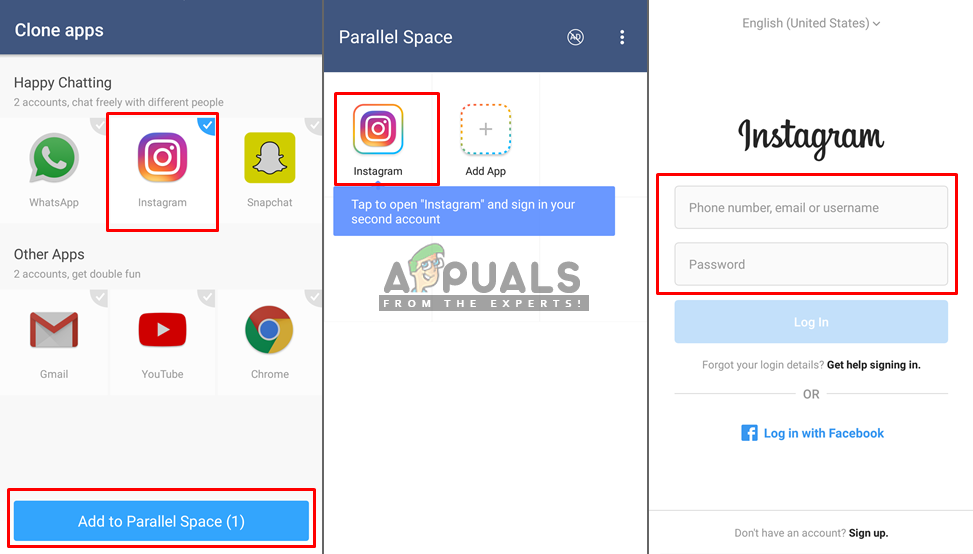
แอปพลิเคชั่นพื้นที่คู่ขนานสำหรับการโคลน
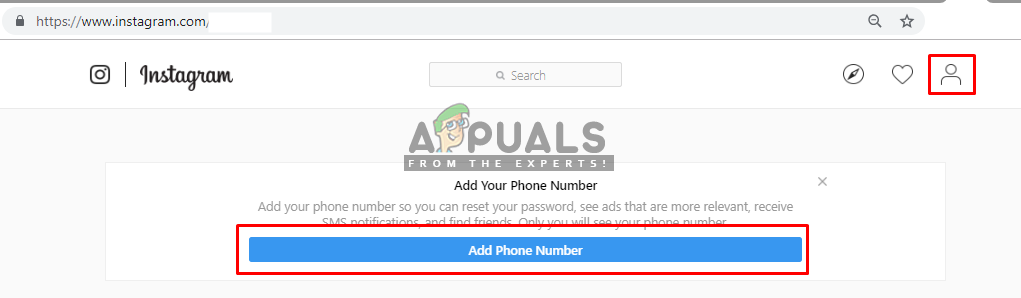
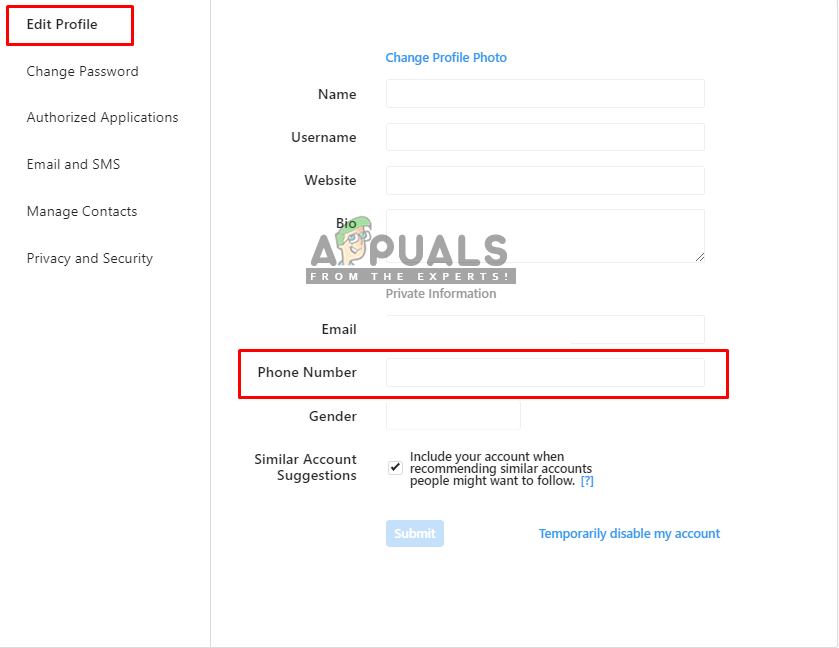
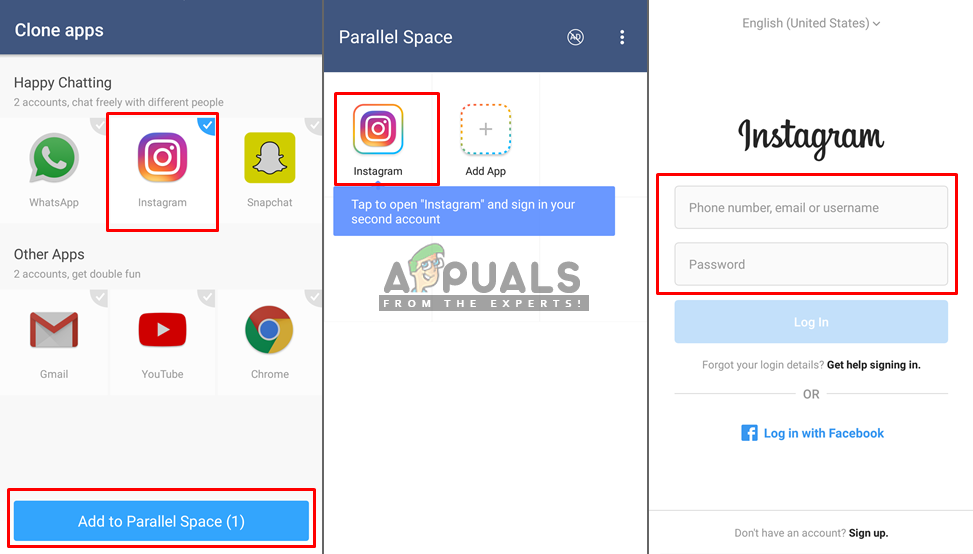




















![[แก้ไข] ข้อผิดพลาดของหน่วยความจำอ้างอิง Arma 3 ใน Windows](https://jf-balio.pt/img/how-tos/81/arma-3-referenced-memory-error-windows.jpg)

